- 自动化系统
- 驱动技术
- 低压电气
- 工业服务
- 其他
WinCC Professional 获取通信状态(脚本)





- 0
- 513
如何获取Portal WinCC Runtime Professional 项目与PLC的通信状态,通常推荐较简单的通信连接状态变量功能。
另一种方法:通过外部变量(PLC通信连接下创建的变量)的状态来获得,我们可以通过脚本来获得外部变量的变量状态。
在 WinCC Runtime Professional 项目的”HMI 变量“相应变量表中,添加 Int 类型的外部变量External_tag_1,Bool 类型的内部变量 Trigger_connection_interrupted,如下图:
在项目树中的 WinCC Runtime Professional 项目中脚本的“C脚本” 中添加新脚本“DiagConnection",如下图:
在脚本中填写如下语句,语句内容为通过检查“External_tag_1“的变量状态来判断通信状态,如果通信正常给变量“Trigger_connection_interrupted”赋值为0,通信异常给变量“Trigger_connection_interrupted”赋值为1。
===========================================
DWORD dwState = 0;
GetTagSWordState ("External_tag_1", &dwState);
if (dwState == 0)
{
//Tag status OK
printf ("Tag status Ok: [Statuscode (hex):%X]\r\n",dwState);
SetTagBit ("Trigger_connection_interrupted", FALSE);
}
else if (dwState&0X0001)
{
printf ("Tag status deviant: [Statuscode (hex):%X]\r\n",dwState);
SetTagBit ("Trigger_connection_interrupted", TRUE);
}
else
{
//Tag status deviant
printf ("Tag status deviant: [Statuscode (hex):%X]\r\n",dwState);
SetTagBit ("Trigger_connection_interrupted", FALSE);
}
=======================================
如下图:
然后在项目树中打开”计划任务“,新建 "DiagConnection" 的计划任务,计划任务类型选择“函数列表”,触发器选择 10秒,然后点击“属性”窗口中的“事件”选项卡,然后选择已经建立的C脚本“DiagConnection”。
然后在项目树中的 “运行系统设置” 中选择“服务”,并勾选 “运行系统中的计划任务” 选项。如下图:
示例效果为每 10秒检查一次 外部变量 "External_tag_1" 所隶属的连接的通信状态,如果通信正常,则 “Trigger_connection_interrupted” 变量值为0,如果通信异常则 “Trigger_connection_interrupted” 变量值为1。
注意:可通过对计划任务中触发器的设置,来调整通信诊断的时间间隔,本例中设置为10秒。
- 评论













 西门子官方商城
西门子官方商城

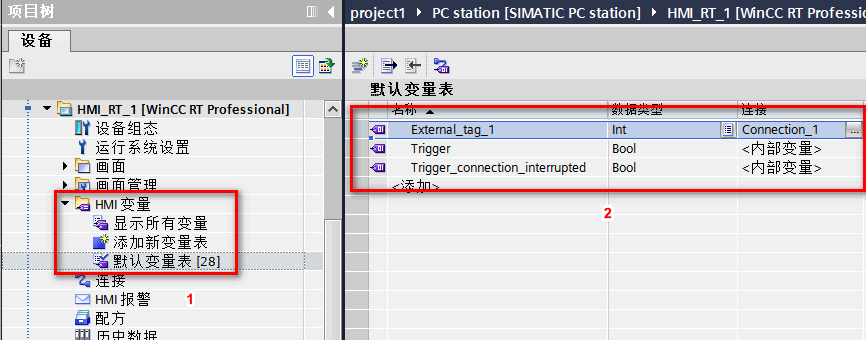
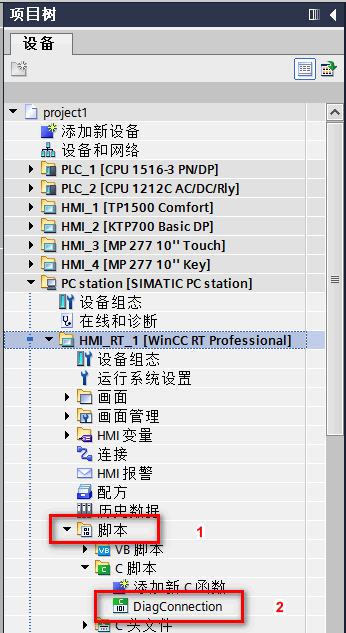
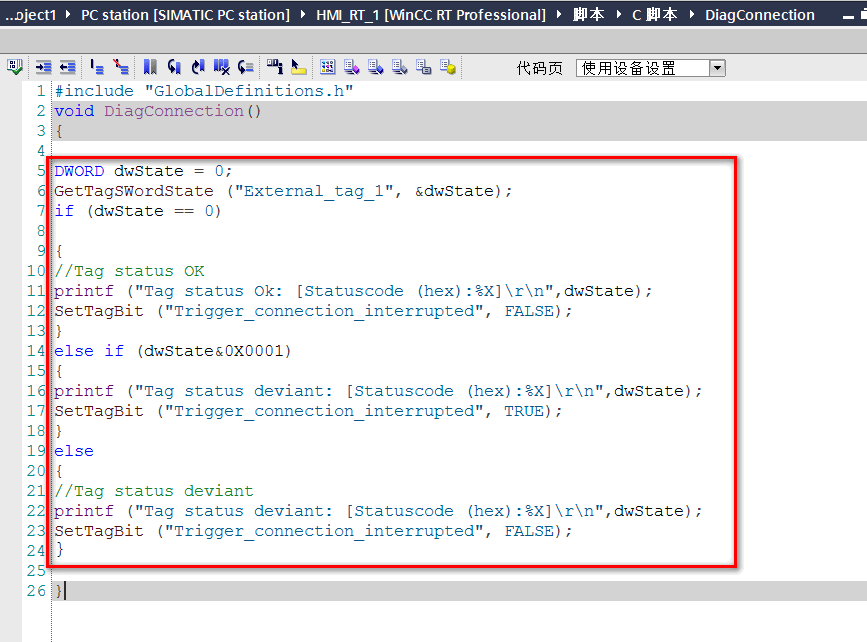
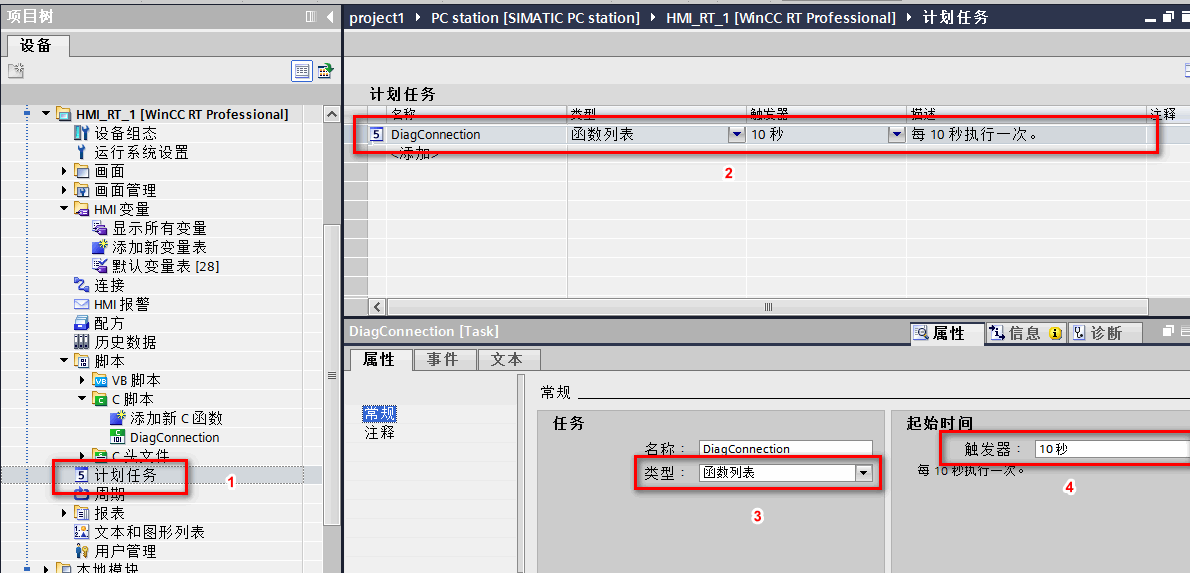
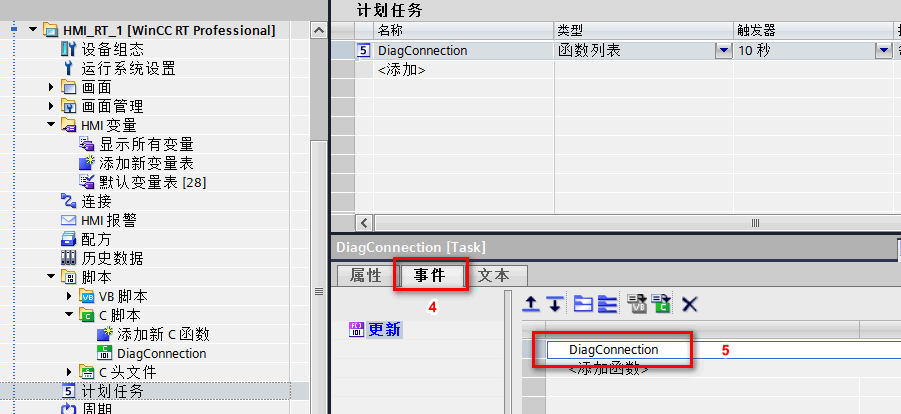
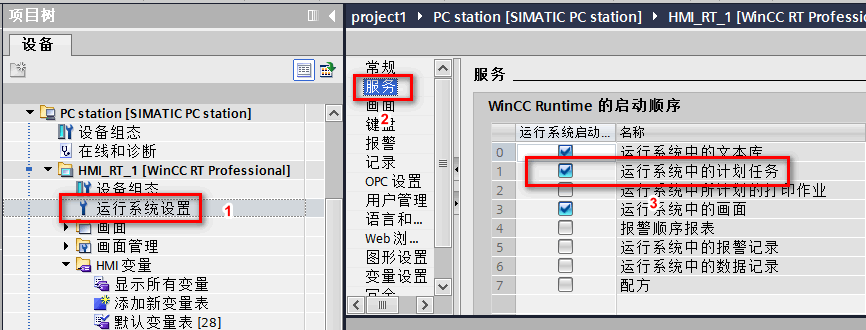

















扫码分享